分类
在访问网站时最烦人的就是广告了,尤其是使用浏览器上网经常会遇到广告弹窗,关闭之后又会出现,那么win10系统下要怎么屏蔽广告弹窗呢?通常浏览器都可以设置阻止弹出窗口,下面小编就跟大家分享win10设置浏览器禁止广告弹窗的方法。
默认IE浏览器阻止弹出窗口设置方法:
1、右键开始按钮—控制面板—网络和Internet—Internet选项;
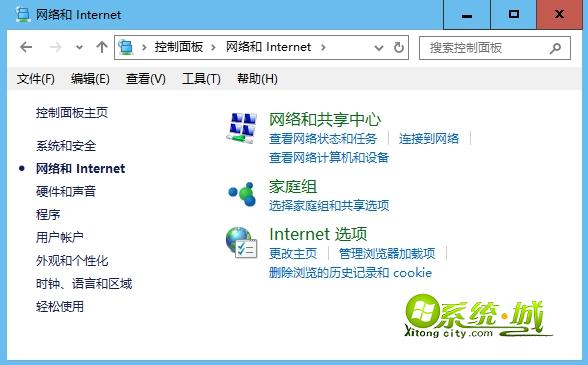
2、在“隐私”选项卡,勾选“启用弹出窗口阻止程序”,点击“设置”;
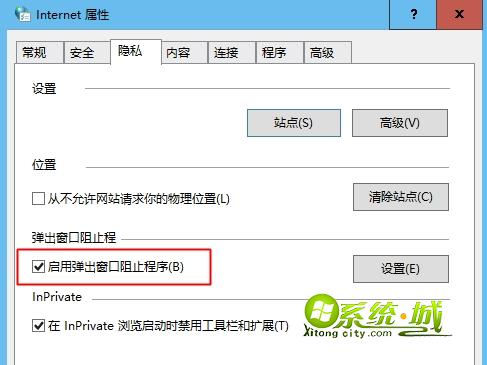
3、勾选底部“阻止弹出窗口时显示通知栏”,选择高、中、低三种阻止级别。
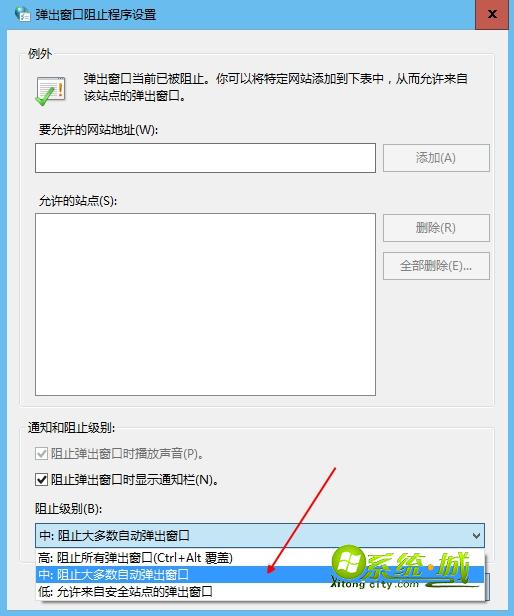
第三方浏览器使用插件屏蔽广告:
1、以火狐为例,打开浏览器界面,右上角点击设置—附加组件;
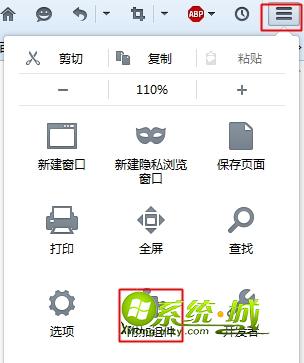
2、搜索并安装广告屏蔽组件“Adblock Plus”,从此告别广告。
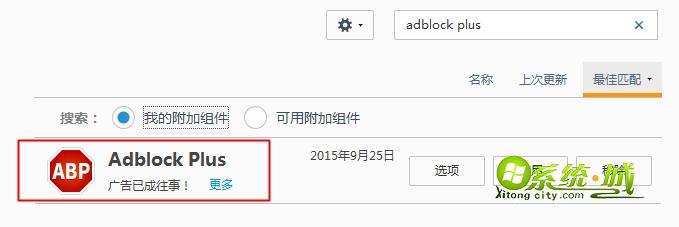
以上就是win10系统中浏览器禁止弹出广告的设置方法了,备受广告困扰的用户赶紧来学习下吧!
相关阅读:
热门教程
网友评论